u盘有文件 但是显示空文件夹 U盘打开显示空文件夹但文件未丢失如何找回
更新时间:2024-04-13 16:52:12作者:xtyang
有不少用户反映在使用U盘时遇到了一个问题,即U盘打开显示空文件夹,但是文件并没有丢失,这种情况让人感到困惑,不知道该如何找回文件。针对这一问题,我们可以采取一些方法来尝试恢复丢失的文件,让U盘重新显示文件内容。接下来我们将介绍一些常见的解决方法,希望能够帮助到遇到类似问题的用户。
具体方法:
1.打开优盘中的文件夹,显示该文件夹为空,这该怎么处理呢?
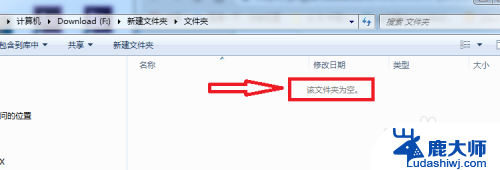
2.不要着急,我们要先确认该文件夹是否有文件存在,在空白处点击右键,找到属性;
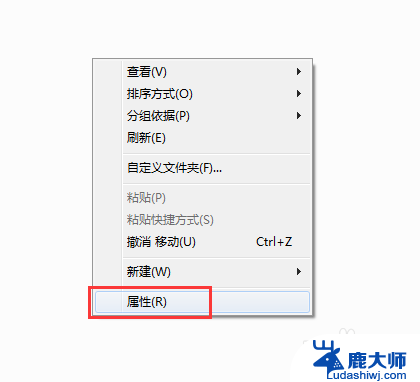
3.打开属性对话框,在常规选卡可以看到,该文件夹确实包含有一个文件;
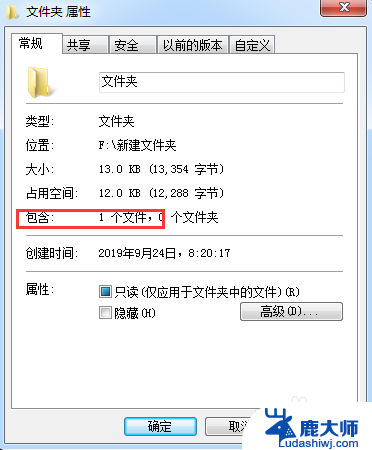
4.确认之后,点击右上角组织按钮。找到文件夹和搜索选项,点击打开文件夹选项对话框;
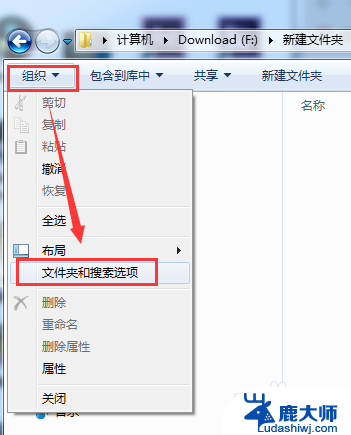
5.在文件夹选项对话框中,查看选项卡下。找的高级设置,找到其中的隐藏文件和文件夹选项,将其选项改为显示隐藏的文件、文件夹和驱动器,点击确定按钮关闭对话框;
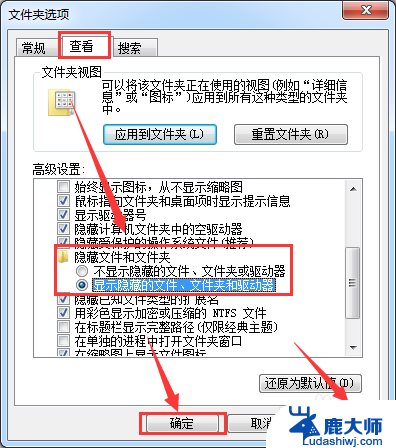
6.之后我们就看到了文件夹中多出了一个半透明的文件;
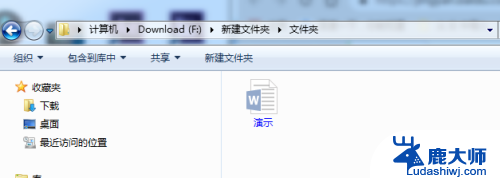
7.选中该文件,点击右键,找到属性,点击打开;
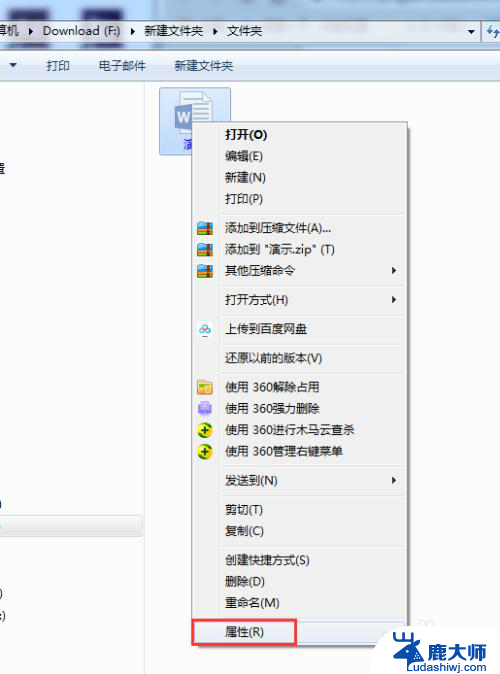
8.在文件的属性对话框中的常规选项卡下,找到属性值。将隐藏属性取消勾选,点击确定。这样隐藏的文件会重新显示出来。

以上就是U盘内有文件但显示为空文件夹的全部内容,如果您不了解,可以根据以上方法进行操作,希望能够帮助到大家。
u盘有文件 但是显示空文件夹 U盘打开显示空文件夹但文件未丢失如何找回相关教程
- u盘打开显示文件夹为空 u盘在电脑上无法打开
- u盘存的文件打开空白 U盘中文件打开为空白的原因
- u盘里怎么加密某个文件夹 u盘单独文件夹保护方法
- u盘设置加密文件夹 U盘文件夹加密教程
- u盘里的文件不小心删了 U盘文件不小心删除了怎么找回
- 如何调整文件夹显示大小 文件夹提示中如何显示文件大小信息
- u盘文件过大 拷贝不进去 文件太大无法复制到U盘提示
- wps怎样找回丢失的文件 如何在wps中找回丢失的文件
- wps找回丢失文件 wps如何找回丢失文件
- 如何更改u盘文件系统 U盘文件系统FAT32转NTFS方法
- 笔记本电脑怎样设置密码开机密码 如何在电脑上设置开机密码
- 笔记本键盘不能输入任何东西 笔记本键盘无法输入字
- 苹果手机如何共享网络给电脑 苹果手机网络分享到台式机的教程
- 钉钉截图快捷键设置 电脑钉钉截图快捷键设置方法
- wifi有网但是电脑连不上网 电脑连接WIFI无法浏览网页怎么解决
- 适配器电脑怎么连 蓝牙适配器连接电脑步骤
电脑教程推荐